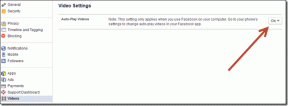Microsoft Visual C++ 2015 edasilevitatava häälestuse vea 0x80240017 parandamine
Miscellanea / / November 28, 2021
Parandage Microsoft Visual C++ 2015 edasilevitatava häälestuse tõrge 0x80240017: Kui näete Microsofti installimisel veakoodi "0x80240017 – määratlemata viga" Visual C++ 2015 uuesti levitatav seadistus, siis ärge muretsege, sest täna vaatame, kuidas seda parandada viga. Visual C++ 2015 Redistributable on vajalik erinevate rakenduste või programmide käitamiseks ja kui teie arvutisse pole installitud uuesti levitatavat paketti, ei pruugi te nendele rakendustele juurde pääseda. Nii et ilma aega raiskamata vaatame alloleva juhendi abil, kuidas parandada Microsoft Visual C++ 2015 edasilevitatava häälestuse tõrkeid 0x80240017.

Sisu
- Microsoft Visual C++ 2015 edasilevitatava häälestuse vea 0x80240017 parandamine
- 1. meetod: laadige alla Windows 7 hoolduspaketi (SP1) värskendus
- 2. meetod: tehke puhastuskäivitus
- 3. meetod: veenduge, et teie arvuti kuupäev ja kellaaeg on õiged
- 4. meetod: ajutiste failide kustutamine arvutist
- 5. meetod: registreerige uuesti Windows Installeri teenus
- 6. meetod: käivitage DISM-tööriist
- 7. meetod: installige Windows8.1-KB2999226-x64.msu
Microsoft Visual C++ 2015 edasilevitatava häälestuse vea 0x80240017 parandamine
Veenduge, et luua taastepunkt juhuks kui midagi valesti läheb.
1. meetod: laadige alla Windows 7 hoolduspaketi (SP1) värskendus
Valige oma keel ja klõpsake nuppu Allalaadimisnupp. Järgmisel lehel valige kas "windows6.1-KB976932-X64” või „windows6.1-KB976932-X86” vastavalt teie süsteemi arhitektuurile.
windows6.1-KB976932-X64 – 64-bitise süsteemi jaoks
windows6.1-KB976932-X86 – 32-bitise süsteemi jaoks

Kui olete Windows 7 hoolduspaketi (SP1) värskenduse alla laadinud ja installinud, taaskäivitage muudatuste salvestamiseks arvuti. Nüüd veenduge programmide ja funktsioonide aknas täielikult eemaldada Microsoft Visual C++ 2015 Redistributable pakkida ja seejärel järgida allolevat juhendit.

1.Laadige Microsofti veebisaidilt alla Visual C++ Redistributable for Visual Studio 2015.
2. Valige oma Keel rippmenüüst ja klõpsake nuppu Lae alla.

3. Valige vc-redist.x64.exe (64-bitise Windowsi jaoks) või vc_redis.x86.exe (32-bitise Windowsi jaoks) vastavalt oma süsteemi arhitektuurile ja klõpsake Edasi.

4. Kui klõpsate Edasi faili allalaadimine peaks algama.
5. Topeltklõpsake allalaaditaval failil ja järgige ekraanil kuvatavaid juhiseid lõpetage installimine.

6. Taaskäivitage arvuti, et muudatused salvestada ja kontrollida, kas saate seda teha Parandage Microsoft Visual C++ 2015 edasilevitatava häälestuse tõrge 0x80240017.
Kui näete endiselt veateadet, installige Microsoft Visual C++ edasilevitatav värskendus:
Kui Visual C++ Redistributable for Visual Studio 2015 parandamine või uuesti installimine probleemi ei lahendanud, peaksite proovima selle installida Microsoft Visual C++ 2015 edasilevitatav värskendus 3 RC Microsofti veebisaidilt.

2. meetod: tehke puhastuskäivitus
Mõnikord võib kolmanda osapoole tarkvara olla vastuolus Microsoft Visual C++-ga ja seetõttu võib teil tekkida tõrge häälestus ebaõnnestub 0x80240017. Selleks, et Microsoft Visual C++ 2015 edasilevitatava häälestuse vea 0x80240017 parandamine, sa pead teha puhas alglaadimine arvutisse ja diagnoosige probleem samm-sammult.

3. meetod: veenduge, et teie arvuti kuupäev ja kellaaeg on õiged
1. Paremklõpsake päev ja aeg tegumiribal ja seejärel valige "Reguleerige kuupäeva/kellaaega“.
2. Veenduge, et Lülita lüliti sisse “Määra aeg automaatselt”.

3. Windows 7 puhul klõpsake "Interneti aeg" ja linnuke "Sünkroonige Interneti-ajaserveriga.”

4. Valige Servertime.windows.com” ja klõpsake nuppu Värskenda ja „OK”. Te ei pea värskendamist lõpule viima. Lihtsalt klõpsake nuppu OK.
Õige kuupäeva ja kellaaja määramine peaks olema Parandage Microsoft Visual C++ 2015 edasilevitatava häälestuse tõrge 0x80240017, kui ei, siis jätka.
4. meetod: ajutiste failide kustutamine arvutist
1. Vajutage Windows Key + R ja seejärel tippige temp ja vajuta Enter.

2. Klõpsake Jätka kausta Temp avamiseks.
3.Valige kõik failid või kaustad olemas Temp kaustas ja kustutada need jäädavalt.
Märge: Mis tahes faili või kausta jäädavalt kustutamiseks peate vajutama Shift + Del nupp.
5. meetod: registreerige uuesti Windows Installeri teenus
1. Vajutage Windows Key + R, seejärel tippige järgmine ja vajutage sisestusklahvi:
msiexec /tühista registreerimine

Märge: Kui vajutate sisestusklahvi, ei näita see midagi, nii et ärge muretsege.
2. Avage uuesti dialoogiboks Käivita ja tippige "msiexec / regserver” (ilma jutumärkideta) ja vajuta Enter.
3. See registreerib edukalt Windows Installeri teenuse ja peaks teie probleemi lahendama.
6. meetod: käivitage DISM-tööriist
1. Vajutage Windows Key + X ja valige Käsuviip (administraator).

2. Tippige cmd-sse järgmine käsk ja vajutage iga käsu järel sisestusklahvi:
Dism /Võrgus /Cleanup-Image /Kontrollige tervist. Dism /Võrgus /Cleanup-Image /ScanHealth. Dism /Võrgus /Cleanup-Image /Taasta tervis

3. Laske käsul DISM käivituda ja oodake, kuni see lõpeb.
4. Kui ülaltoodud käsk ei tööta, proovige allolevat:
Dism /Pilt: C:\offline /Cleanup-Image /RestoreHealth /Allikas: c:\test\mount\windows. Dism /Võrgus /Cleanup-Image /RestoreHealth /Allikas: c:\test\mount\windows /LimitAccess
Märge: Asendage C:\RepairSource\Windows oma parandusallika asukohaga (Windowsi installi- või taasteketas).
5. Taaskäivitage arvuti, et muudatused salvestada ja kontrollida, kas saate seda teha Parandage Microsoft Visual C++ 2015 edasilevitatava häälestuse tõrge 0x80240017.
7. meetod: installige Windows8.1-KB2999226-x64.msu
1. Desinstallige kindlasti oma süsteemist Visual C++ Redistributable for Visual Studio 2015.
2. Liikuge järgmisele teele:
C:\ProgramData\Package Cache\
3. Nüüd peate siit leidma tee, mis sarnaneks umbes sellisega:
FC6260C33678BB17FB8B88536C476B4015B7C5E9\packages\Patch\x64\Windows8.1-KB2999226-x64.msu
2. Kui olete faili leidnud, avage käsuviip (administraator) ja tippige ükshaaval järgmine käsk ja vajutage iga käsu järel sisestusklahvi:
C: mkdir tmp. mkdir tmp\tmp. liiguta C:\ProgramData\Package Cache\FC6260C33678BB17FB8B88536C476B4015B7C5E9\packages\Patch\x64\Windows8.1-KB2999226-x64.msu c:\tmp. laiendage -F:* c:\tmp\Windows8.1-KB2999226-x64.msu c:\tmp\tmp. dism /online /add-pacage /paketitee: c:\tmp\tmp\Windows8.1-KB2999226-x64.cab
Märge: Asendage kindlasti "FC6260C33678BB17FB8B88536C476B4015B7C5E9" ja failinimi "Windows8.1-KB2999226-x64.msu" vastavalt oma süsteemile.

3. Kui olete lõpetanud, taaskäivitage arvuti muudatuste salvestamiseks.
Kui teil on endiselt probleem, saate käsitsi alla laadida ja installige Windows8.1-KB2999226-x64.msu otse Microsofti veebisaidilt.

Soovitatav:
- Parandage USB jagamine, mis ei tööta operatsioonisüsteemis Windows 10
- LAHENDATUD: teie arvutis tekkis probleem ja see tuleb taaskäivitada
- Parandus Programm ei saa käivituda, kuna api-ms-win-crt-runtime-l1-1-0.dll puudub
- Lubage Chrome'is, Firefoxis ja Edge'is Adobe Flash Player
Seda olete edukalt õppinud Kuidas parandada Microsoft Visual C++ 2015 edasilevitatava häälestuse tõrget 0x80240017 kuid kui teil on selle õpetuse kohta veel küsimusi, küsige neid kommentaaride jaotises.